Cómo hacer un signo de grado en el teclado
El símbolo de grado o signo (°) se usa comúnmente cuando se escribe sobre el clima o se ingresan fórmulas matemáticas. Pero dado que el símbolo de grado no es un carácter estándar en su teclado físico, no puede escribirlo como un carácter de teclado normal. Aquí hay dos formas de ingresar un símbolo de grado en Windows y OS X.
Herramientas de Caracteres Especiales
Tanto en Windows como en OS X, puede abrir una herramienta que le permite seleccionar caracteres especiales, incluido el símbolo de grado.
Windows:Mapa de caracteres
Puede insertar un símbolo de grado en Windows con el Mapa de caracteres. Aunque algunas aplicaciones como Microsoft Office tienen controles o selecciones de menú con nombres como Insertar carácter especial que abren el Mapa de caracteres, puede iniciar el Mapa de caracteres para insertar el símbolo de grado en cualquier aplicación.
Windows 8
- Mueva el puntero del mouse hacia la esquina superior derecha o inferior derecha de la pantalla para que aparezca el menú Accesos. .
- Haga clic en Buscar en el menú Accesos.
- Escriba mapa de caracteres en el cuadro de búsqueda.
- Haz clic en el mapa de caracteres icono en los resultados de búsqueda.
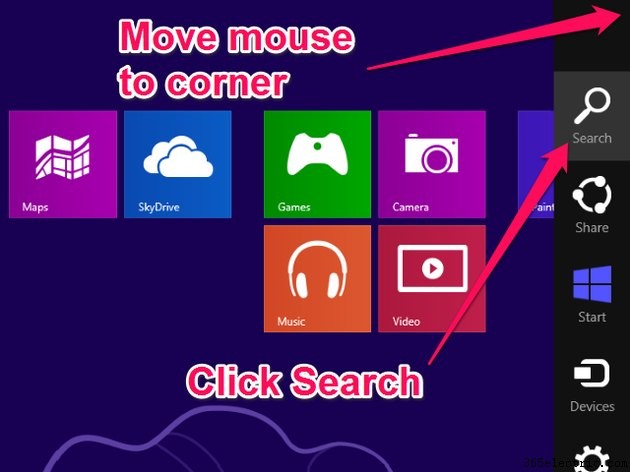
Windows 7
- Haga clic en el menú Inicio (el icono de Windows en la barra de tareas).
- Seleccione Todos los programas .
- Seleccione Programas , luego Accesorios , luego Herramientas del sistema .
- Seleccione Mapa de caracteres .
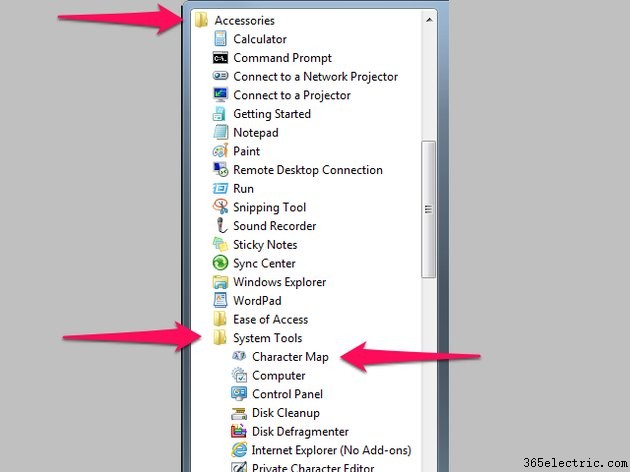
El Mapa de caracteres se abre y muestra una tabla de caracteres. Para insertar el símbolo de grado:
- Seleccione el símbolo de grado (°) de la mesa.
- Presione el Seleccionar botón.
- Presione Copiar botón.
- Cierre el mapa de caracteres.
Escribe Ctrl-V para copiar el símbolo de grado en la ubicación del cursor.
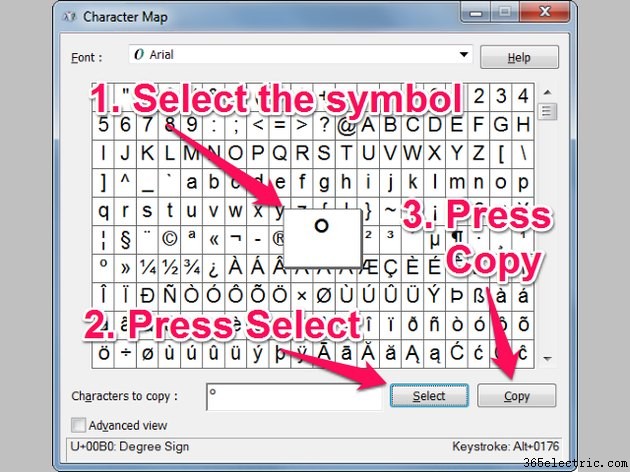
Consejo
Algunas fuentes tienen cientos de caracteres, por lo que el símbolo de grado puede ser difícil de encontrar. Para la mayoría de las fuentes, el símbolo de grado está en el centro de la primera página de la tabla, pero si no ve el símbolo de grado, use la barra de desplazamiento del Mapa de caracteres para buscarlo o cambie el campo Fuente a
OS X:Menú de emojis y símbolos
Puede insertar el símbolo de grado en OS X con el menú Emoji y símbolos (anteriormente denominado menú Caracteres especiales). El menú Emoji y símbolos es parte del núcleo de OS X, por lo que puede acceder a él desde casi cualquier aplicación.
Para abrir el menú Emoji y símbolos, seleccione Emoji y símbolos. desde el menú Editar en la barra de menú.
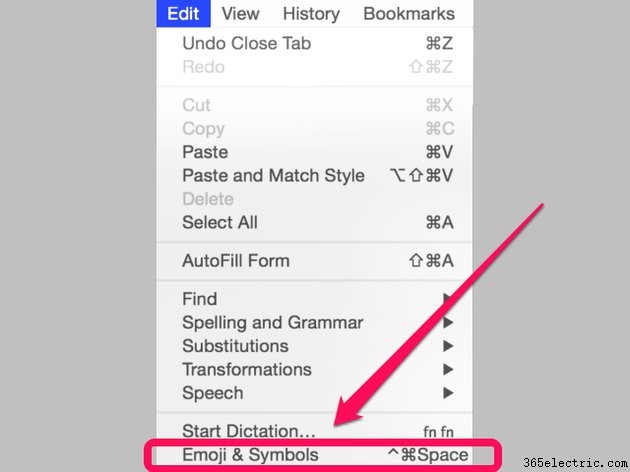
Se abre la ventana Caracteres. Seleccione los Símbolos matemáticos categoría a la izquierda y luego busque y seleccione el símbolo de grado (°) en la tabla.
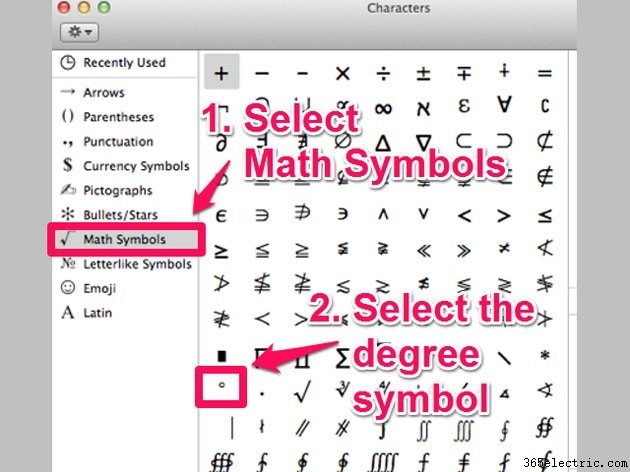
Presiona el botón Insertar botón. Se inserta un símbolo ° en la ubicación del cursor.
Consejo
Para abrir la ventana Caracteres rápidamente, también puede escribir Control-Comando-Espacio en tu teclado.
Para encontrar más rápidamente el símbolo de grado en la ventana Caracteres, escriba grado en el cuadro de búsqueda. La ventana muestra solo los caracteres que coinciden con su búsqueda, por lo que puede encontrar y seleccionar fácilmente el símbolo de grado.
Atajos de teclado
Aunque las herramientas de caracteres especiales le permiten navegar y seleccionar muchos caracteres y símbolos, si todo lo que desea es insertar un símbolo de grado, puede hacerlo rápidamente con un atajo de teclado.
Ventanas
En Windows, hay dos métodos abreviados de teclado diferentes que crean un símbolo de grado, pero debe tener un teclado numérico en el lado derecho de su teclado para que cualquiera de estos funcione. (Si su teclado no tiene un teclado numérico, tendrá que usar el Mapa de caracteres de Windows, como se describe en Herramientas de caracteres especiales , arriba).
Para insertar un símbolo de grado con su teclado numérico en Windows, realice una de las siguientes acciones:
- Escriba Alt-248 (mantenga presionada la tecla Alt clave y escriba 248 ) utilizando las teclas numéricas de su teclado numérico.
- También puede escribir Alt-0176 (mantenga presionada la tecla Alt clave y escriba 0176 ) utilizando las teclas numéricas de su teclado numérico.
En ambos casos, cuando suelta la tecla Alt, se inserta un ° en la ubicación del cursor.
Consejo
Si ninguno de estos métodos abreviados de teclado funciona, hay dos posibles problemas.
- Tu configuración de Bloq Num puede estar interfiriendo con los métodos abreviados de teclado. Presiona el Bloq Num tecla una vez y luego escriba el método abreviado de teclado nuevamente.
- Es posible que tenga una aplicación en ejecución que ha reasignado el método abreviado de teclado. Debe identificar y cerrar la aplicación que le impide usar el atajo de teclado o usar el Mapa de caracteres de Windows para insertar el símbolo de grado (consulte Herramientas de caracteres especiales , arriba).
Aunque el atajo Alt-0176 requiere 1 pulsación de tecla adicional, puede ser más fácil de recordar ya que lo muestra el Mapa de caracteres. Cuando selecciona el símbolo de grado en el Mapa de caracteres, la esquina inferior derecha del cuadro de diálogo muestra el método abreviado de teclado Alt-0176 (Tecla:Alt-0176); así que si lo olvida, puede usar el Mapa de caracteres para encontrarlo nuevamente. Esto también le permite encontrar el atajo de teclado para cualquier símbolo; busque el símbolo en el Mapa de caracteres y podrá utilizar la combinación de teclas que muestra el Mapa de caracteres como método abreviado de teclado para insertar ese símbolo.
OS X
Hay dos métodos abreviados de teclado diferentes para insertar un símbolo de grado en OS X. Sin embargo, a diferencia de Windows, cada uno de estos métodos abreviados inserta una versión diferente del símbolo de grado y puede elegir el que prefiera.
- Escribe Opción-Mayús-8 (mantenga presionada la Opción luego mantenga presionada la tecla Shift y con ambas teclas aún presionadas, presione el 8 clave) para producir un símbolo de grado grande. Ejemplo:85°.
- Escriba Opción-K (mantenga presionada la Opción luego presione la tecla K tecla) para producir un símbolo de grado más pequeño, que se muestra ligeramente más alto. Ejemplo:85˚.
En ambos casos, cuando suelta las teclas, el símbolo de grado seleccionado se inserta en la ubicación de su cursor.
- ·Cómo hacer un signo de infinito en un iPod
- ·Cómo crear un símbolo de superíndice en un teclado
- ·Cómo hacer de MSN tu página de inicio
- ·Cómo hacer el símbolo TM
- ·Cómo hacer un signo de ángulo en un teclado
- ·Cómo hacer una N española en el teclado
- ·Cómo hacer un símbolo de avión en un teclado
- ·Cómo hacer un Kirby con tu teclado
